电脑密码忘记了怎么办 电脑密码忘记了的解决方法教程
来源:www.uzhuangji.cn 发布时间:2019-01-24 08:15
开机密码大家都不陌生,在手机上我们都会设置开机密码,天天使用应该也不会忘记。不过,电脑很长时间没用,连开机密码都忘记了,这该怎么办呢?今天小编整理了破解电脑开机密码的具体步骤,感兴趣的小伙伴一起往下看看吧。
1、输入密码的界面,不要输入密码,同时按下ctrl"+"alt+U"快捷键,清掉输入密码的过程,直接确定就行了。
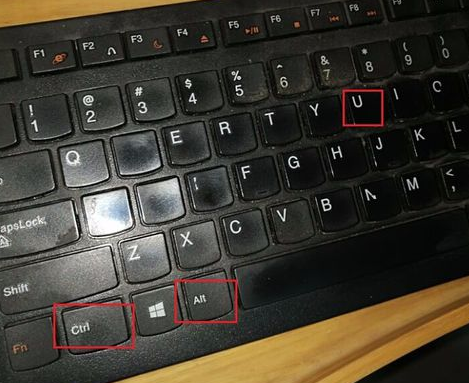
2、进入系统后点击桌面左下角的开始按钮,选择“控制面板”
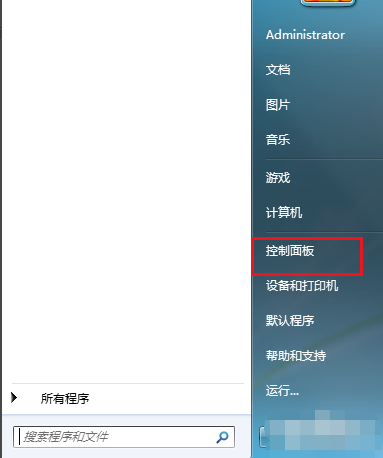
3、然后将右上角的查看方式改为大图标,点击“用户账户”
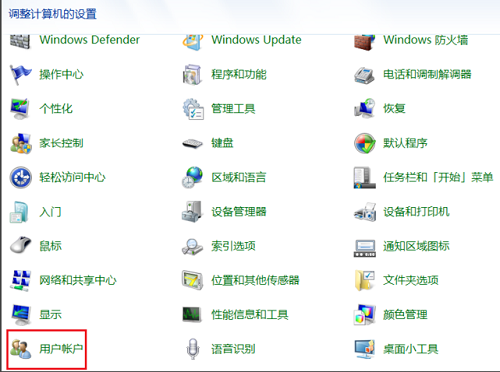
4、运用超级管理员重设一个密码,点击为您的账户创建密码
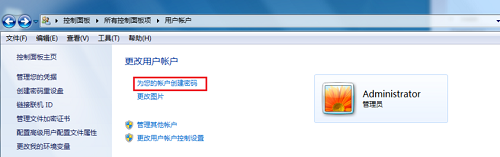
5、输入新密码,在提示内容处输入提示自己的关键字词。点击“创建密码”。
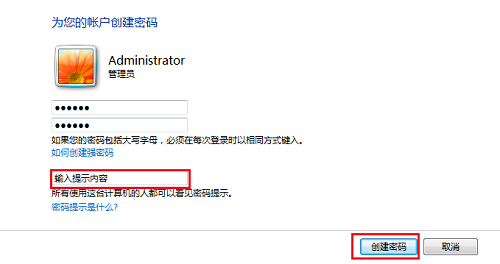
7、我们还可以通过命令行修改密码,同时按下win+R键在,打开运行窗口,输入cmd,点击确定。
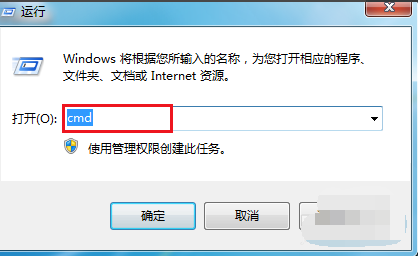
8、在cmd里面首行输入“net user”回车,现在就可以设置您的新密码了。
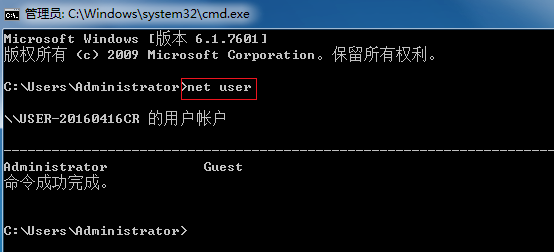
以上就是电脑密码忘记了怎么办 电脑密码忘记了的解决方法教程的全部内容了。如果你也想破解电脑开机密码,不妨参考小编上述方法来解决哦。更多精彩教程请关注u装机官网。
推荐阅读
"电脑TPM是什么意思"
- win11系统怎么安装 win11系统安装方法介绍 2021-07-30
- win11升级怎么绕过TPM win11 TPM开启 2021-07-30
- win7系统运行慢怎么办 系统运行慢解决教程分享 2021-07-30
- win7系统宽带连接错误代码651怎么办 系统宽带连接错误代码651解决教程分享 2021-07-28
win7系统怎么查看系统资源占用情况 查看系统资源占用情况教程分享
- win7系统怎么更换鼠标指针 系统更换鼠标指针教程分享 2021-07-26
- win7系统怎么修改任务栏预览窗口 系统修改任务栏预览窗口操作教程分享 2021-07-26
- win7系统运行速度慢怎么办 系统运行速度慢解决教程分享 2021-03-17
- win7系统怎么清理任务栏图标 系统清理任务栏图标教程分享 2021-03-17
u装机下载
更多-
 u装机怎样一键制作u盘启动盘
u装机怎样一键制作u盘启动盘软件大小:358 MB
-
 u装机超级u盘启动制作工具UEFI版7.3下载
u装机超级u盘启动制作工具UEFI版7.3下载软件大小:490 MB
-
 u装机一键u盘装ghost XP系统详细图文教程
u装机一键u盘装ghost XP系统详细图文教程软件大小:358 MB
-
 u装机装机工具在线安装工具下载
u装机装机工具在线安装工具下载软件大小:3.03 MB










